結論から言うとAndroidだとYouTubeをアンインストールすることはできません。
ですがアプリを無効化することは可能です。
自分好みの動画を無料で自由に楽しむことができるYouTubeですが、ついつい長時間見入ってしまうことがありますよね。
ほかのことに集中するためや、ほかの理由からも、YouTubeアプリを削除しようと思う時があると思います。
今回はYouTubeをアンインストールしたも同然、アプリを無効化する方法について紹介していきます。
ぜひ参考にしてください。
1話1分で展開されるドラマ
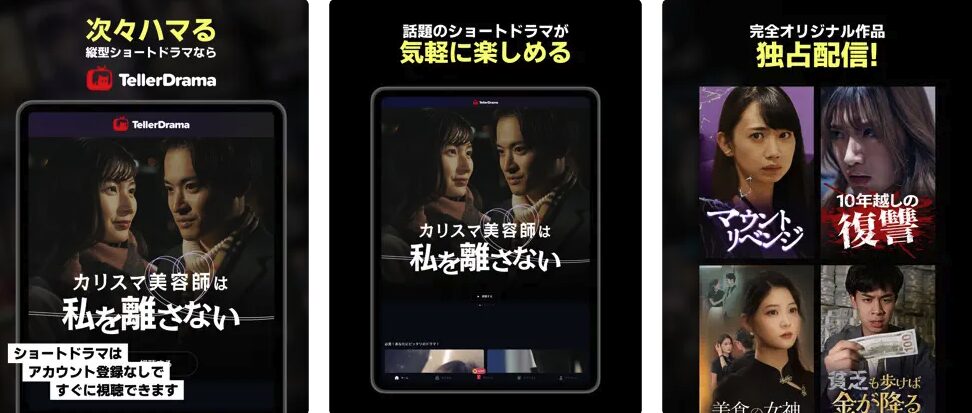
テラードラマで縦型ショートドラマにどハマりする人が増えてます
・1話1分だからちょいヒマな時でも見れる
・縦型のショートドラマだから見やすい
アカウントの登録などもなく、すぐに見れますよ。一度試されるとよきです。
\ すぐ見れる /
関連>Androidの気持ち悪い広告の消し方はコレ【2024】
YouTubeアプリはアンインストール・削除できない?
先ほどもいいましたが、AndroidでYouTubeアプリを削除することは、残念ながらできません。
iPhoneだとYouTubeアプリを削除することができるのですが、Androidは最初からインストールされているものなので、アンインストールすることが不可能なのです。
アプリを削除することはできませんが、アプリを無効化することはできること、知っていますか?
アプリの無効化は、アプリを削除することとほぼ同じ効果をもっているんです。
Androidでyou tubeアプリを無効化する方法
ではさっそく、YouTubeアプリを無効化する方法を紹介していきます。
YouTubeアプリを長押し➡アプリ情報➡無効化にする➡アプリの無効化
の順で進めてください。

YouTubeアプリを長押ししてください。
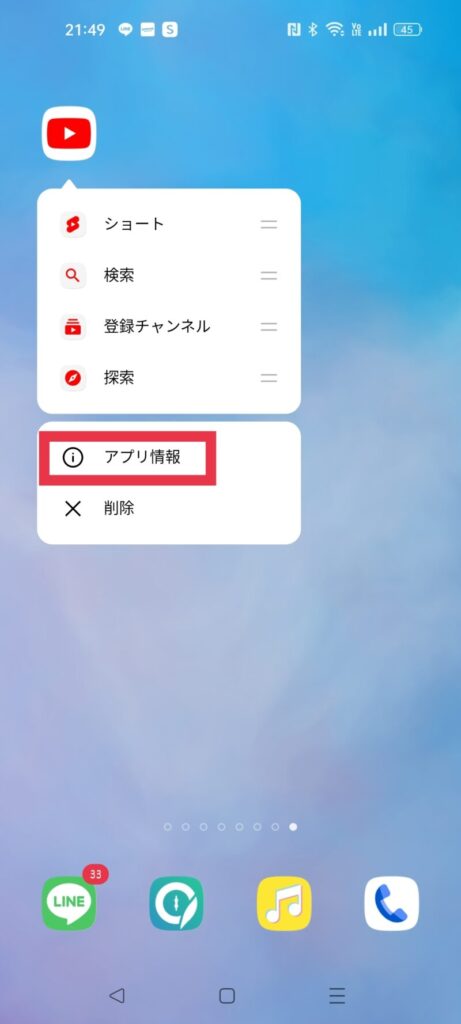
アプリ情報を選択してください。
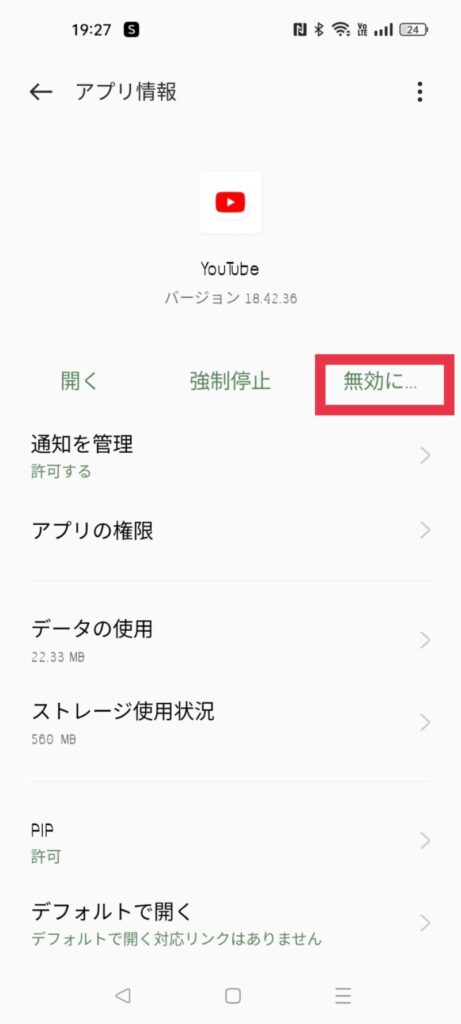
無効に…を選択してください。
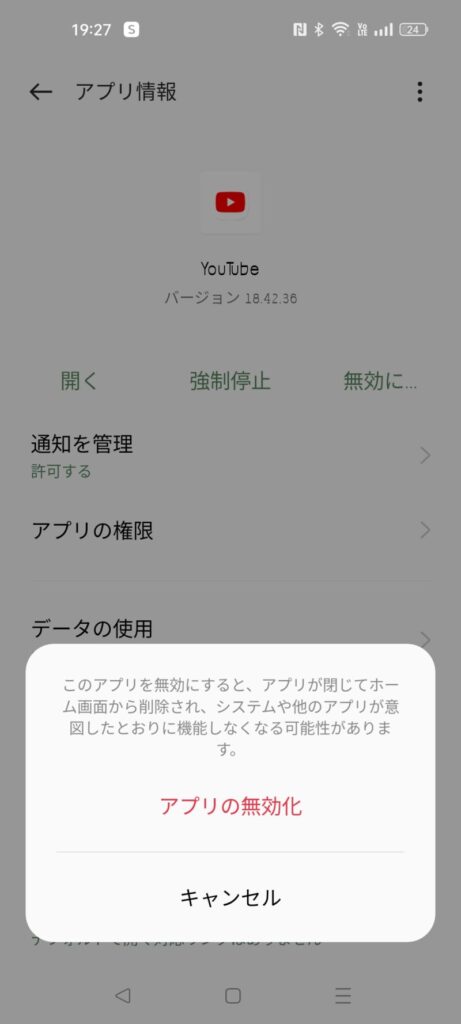
最後にアプリの無効化をタップしてください。
このとき、ロック画面パスワードを設定している場合は、入力画面に切り替わります。必ず入力してください。
設定していない場合はそのまま進んでもらって大丈夫です。
そして、下のように有効化と表示されれば、無効化されている状態となります。
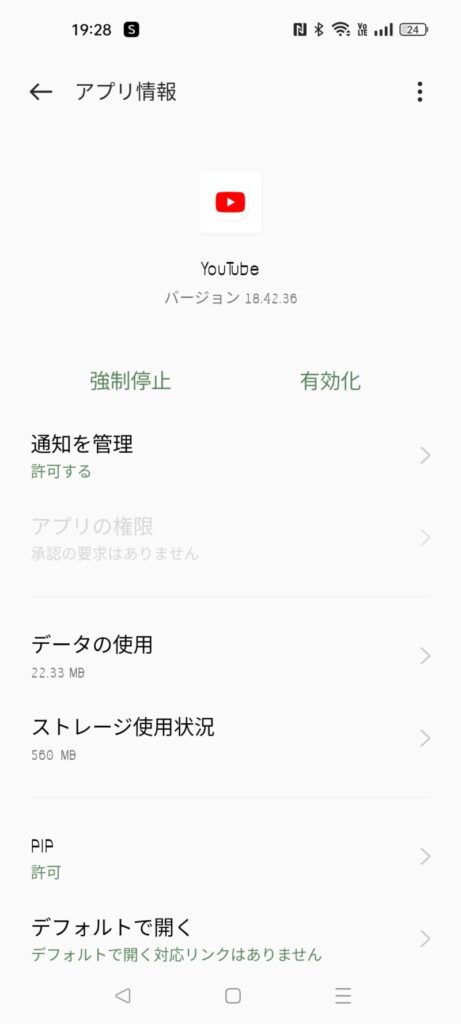
以上で操作は終わりなので、この状態を維持している間はアプリ内の動作が停止します。
不要な通知も届かなくなるので、YouTube離れできるかもしれませんね。
無効化したアプリを戻す方法
次に無効化したアプリを元に戻す(有効化にする)方法を紹介します。
先ほどと同じようにYouTubeアプリを長押しして、アプリ情報まで進んでください。
その後、有効化をタップしてください。
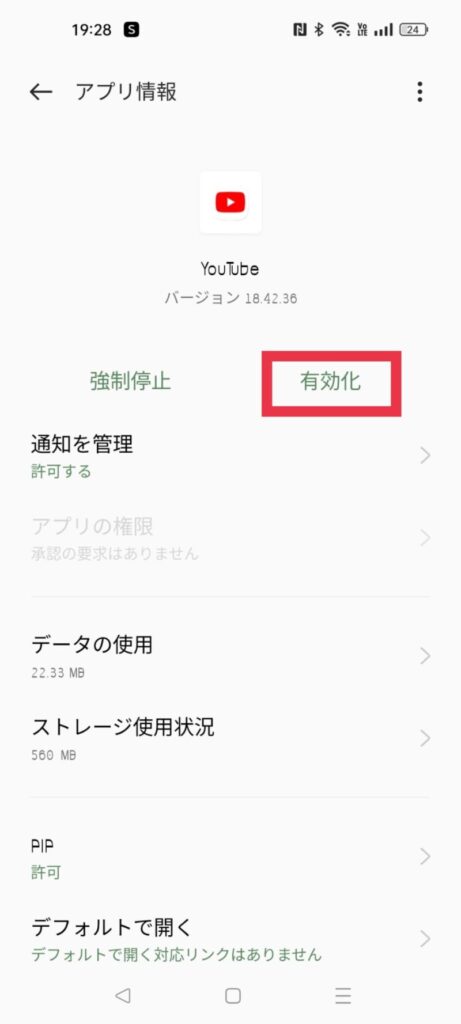
すると、下の画像のように アプリが有効化 と出てくると思います。
これで有効化された状態になります。
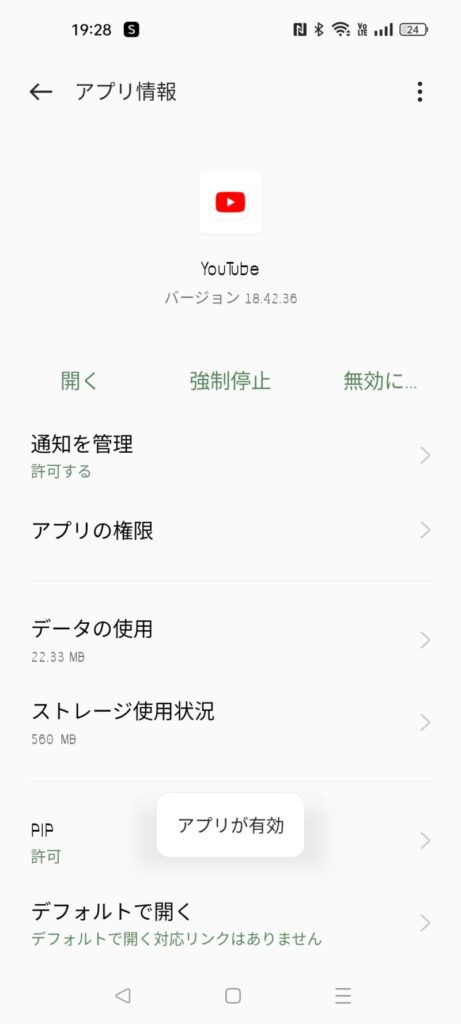
1度無効化にしても、有効化に戻すことはそれほど難しくないですよね。
なので慎重になりすぎず、一時的に無効化にしたい場合でも、気軽に試してみるといいと思います。
you tubeアプリをアンインストールするとどうなる
じつはYouTubeアプリは、1度アンインストールすると、ログインできなくなる可能性があります。
他のアプリと違い、再インストールすると自動的にログインされるようになっているのはご存知ですか?
といってもそれは、Googleアカウントが記憶されていることが条件なのです。
そのため、Googleアカウントが記憶されていればiPhoneもAndroidも関係なく、自動的にログインされますが、記憶されていないと再インストールしたときにログインできなくなってしまいます。
そこだけは十分に理解しておいてください。
AndroidでYouTubeアプリは削除できない?まとめ
AndroidでYouTubeアプリの削除はできませんが、アプリを無効化することで、削除したのと同じ効果を持たせることはできます。
設定から簡単に変更できるので、参考にしてみてください。
そして無効化したあとも、同じ設定画面から簡単に有効化に戻すことができるので、長期間でも短期間でもYouTube離れしたいときは、無効化をおすすめします。
ぜひ試してみてください。
1話1分で展開されるドラマ
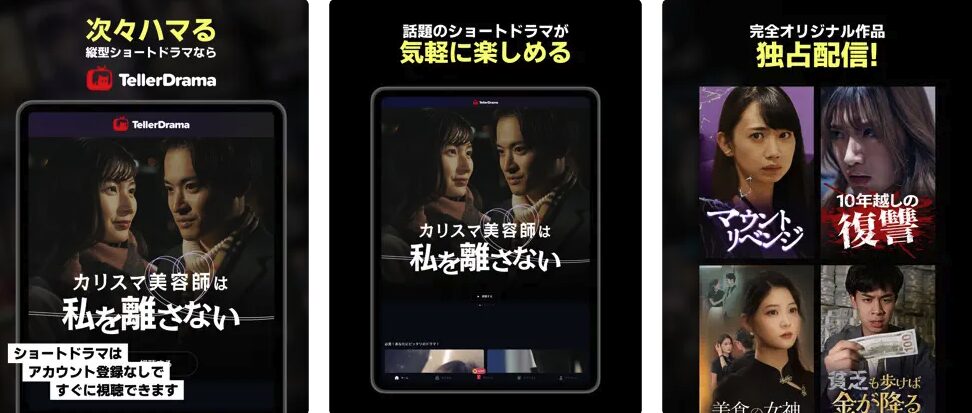
テラードラマで縦型ショートドラマにどハマりする人が増えてます
・1話1分だからちょいヒマな時でも見れる
・縦型のショートドラマだから見やすい
アカウントの登録などもなく、すぐに見れますよ。一度試されるとよきです。
\ すぐ見れる /
関連>YouTubeチャンネル検索のやり方・チャンネル一覧から探す方法も紹介








